Författare:
Robert Simon
Skapelsedatum:
17 Juni 2021
Uppdatera Datum:
1 Juli 2024

Innehåll
Processen för att blockera samtal varierar beroende på vilken typ av telefon du använder. iPhones och vissa Android-telefoner har en inbyggd nummerblockeringsfunktion. Många Android-appar kan också blockera samtal. Om du får många samtal från okända eller privata nummer, kontakta din operatör för att fråga om de blockeringsalternativ de erbjuder. Om du har en fast telefonlinje kan din operatör erbjuda dig en mängd olika blockeringsalternativ. Du kan också lägga till ditt telefonnummer i din områdes listor Ring inte (för amerikanska invånare) för att förhindra att telefonsäljare får ditt nummer.
Steg
Metod 1 av 6: iPhone

Lägg till kontakten du vill blockera i Kontakter. Du kan bara blockera ett nummer från din kontaktlista, så du måste lägga till det telefonnummer du vill blockera i dina kontakter.
Öppna appen Inställningar. Du kan blockera samtal direkt från iPhone, bara iPhone 4 eller senare, med iOS 7 eller senare.
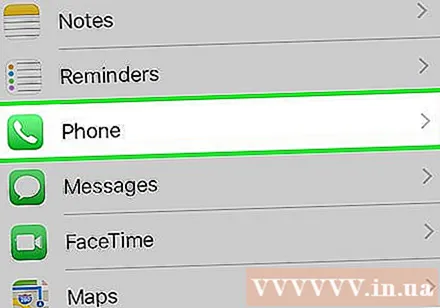
Välj "Telefon" från appen Inställningar. Samtalsåtgärder är öppna.
Välja "Blockerad". Du bör se en lista över nyligen blockerade telefonnummer.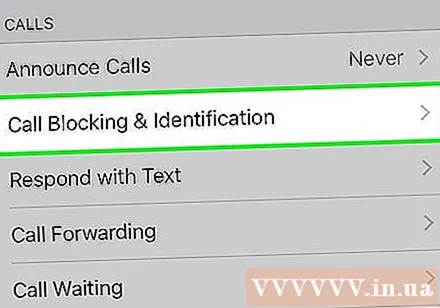

Klick "Lägg till nytt" för att lägga till nya telefonnummer i listan.
Välj en kontakt att blockera. Välj den kontakt du just skapat med det telefonnummer du vill blockera.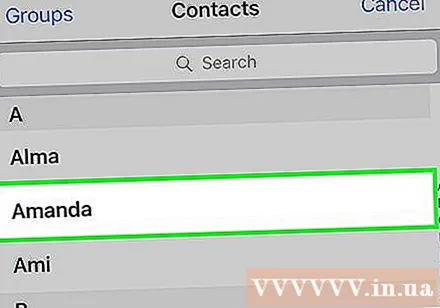
Använd funktionen Stör ej för att blockera samtal från ett "Okänt" eller "Blockerat nummer" -nummer. Medan iOS inte har en inbyggd funktion för att blockera okända uppringare kan du använda funktionen Stör ej. Observera att detta gör att personer i dina kontakter kan kontakta dig, och de som inte finns i din kontaktlista kommer att blockeras, även om deras samtal är legitimt.
- Öppna appen Inställningar.
- Välj "Stör ej".
- Svep alternativet Manuell till PÅ.
- Tryck på "Tillåt samtal från" och välj "Alla kontakter".
Prata med din operatör om mer avancerade blockeringsfunktioner. Om du vill blockera ett okänt nummer eller behöver mer kraftfulla blockeringsfunktioner, bör du kontakta kundtjänst. Dina blockeringsalternativ beror på den specifika operatören och aktuell serviceplan. annons
Metod 2 av 6: Android-enheter (Samsung, HTC och LG)
Öppna telefonappen. För Samsung Galaxy-, HTC- eller LG-enheter måste du lägga till telefonnumret i den automatiska blockerings- eller nekarlistan. Den här funktionen är integrerad med ovanstående enheter och du måste båda ha åtkomst till antingen telefonen eller telefonappen.
- Om du använder en annan tillverkares Android-telefon eller vill blockera okända uppringare, se nästa avsnitt.
Samtalsspärr på Samsung-telefoner. När du har öppnat telefonappen kan du blockera samtal på de flesta Samsung-enheter:
- Klicka på Expand-knappen eller More (⋮) och välj "Inställningar".
- Tryck på "Samtalsblockering" eller "Samtal avvisas". Namnet på uppgiften varierar beroende på din telefonmodell.
- Klicka på "Blockera lista" eller "Auto avvisa lista".
- Lägg till det telefonnummer du vill blockera. Du kan också lägga till ett telefonnummer från samtalsloggen. Välj numret som ringde dig, tryck på ⋮ och tryck sedan på "Blockera inställningar".
Samtalsspärr på HTC-telefoner. När du har öppnat telefonappen kan du blockera samtal från samtalshistoriken (samtalshistorik).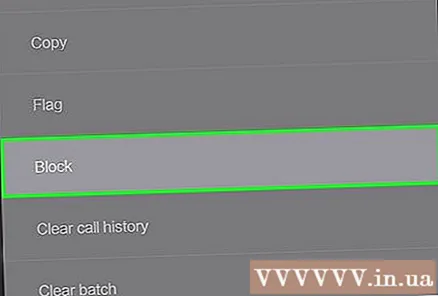
- Svep över fliken "Samtalshistorik".
- Håll ned den uppringare du vill blockera.
- Välj "Blockera kontakt" eller "Blockera uppringare".
Samtalsspärr på LG-telefoner. Du kan blockera samtal på LG Android-telefoner från telefonappen.
- Tryck på ⋮-knappen i telefonappen.
- Välj "Samtalsinställningar" och tryck sedan på "Avvisa samtal".
- Tryck på knappen "Avvisa samtal från".
- Lägg till det telefonnummer du vill blockera. Du kan välja mellan senaste samtal eller från kontakter.
Prata med din operatör för fler blockeringsalternativ. Din mobiloperatör har mer kraftfulla blockeringsfunktioner än vad du har på din enhet. Kontakta din operatör om blockeringsalternativen på din Android-telefon inte uppfyller dina behov. Valet varierar beroende på operatör och plan du använder. annons
Metod 3 av 6: Andra Android-enheter
Ladda ner en samtalsblockerande app. Det finns många samtalsblockerande appar tillgängliga för Android-enheter. Dessa appar är användbara om din enhet inte stöder blockering, eller om du vill blockera samtal från okända nummer eller låsta nummer. Några populära applikationer inkluderar:
- Herr. siffra
- Samtalsspärr
- Ska jag svara?
- Extrem samtalsblockerare
Kör en app som blockerar samtal. Processen att blockera nummer beror på vilken applikation du väljer, men de är i allmänhet lika.
Öppna avsnittet Inställningar i appen. Du kan blockera okända och blockerade nummer tillsammans genom blockeringsapplikationens inställningar.
Välj att blockera privata eller okända nummer. Du behöver bara hitta dessa alternativ i appens inställningar. Samtal från telefonnummer som visas som "Privat" eller "Okänd" i samtalsinformation blockeras.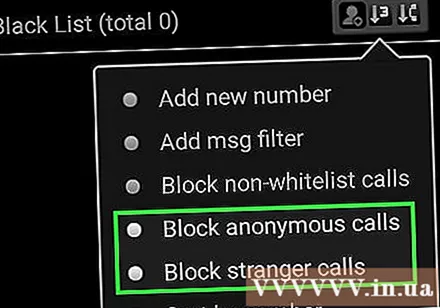
Lägg till ett specifikt nummer i blocklistan. Du kan använda appen för att lägga till specifika nummer eller objekt från din kontaktlista. Den här funktionen förhindrar att dessa som ringer når dig.
Ändra schemaläggningsalternativ. Många blockeringsapplikationer låter dig ställa in schemaläggningsalternativ för blockering. Du kan fortsätta att blockera alla samtal inom vissa tidsramar.
Prata med din operatör för fler blockeringsalternativ. Om apparna inte fungerar som förväntat kan du kontakta din operatör och be om information om deras blockeringstjänster. Du kan avvisa alla okända samtal eller lägga till telefonnummer i blocklistan.
- Observera att många förbetalda planer inte erbjuder samma blockeringstjänster som efterbetalda planer.
Metod 4 av 6: Windows Phone
Öppna telefonappen. Du kan blockera valfritt nummer. Men du kan inte blockera okända eller privata nummer om du inte kontaktar din operatör.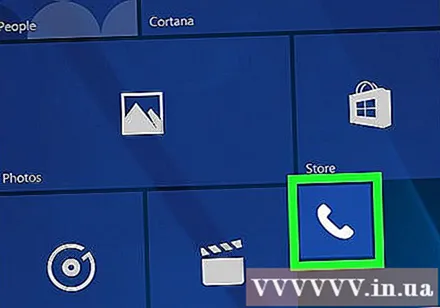
Svep till sidan Historik. Alla samtal som du nyligen har fått visas.
Håll numret du vill blockera. En meny visas strax efter.
Klick "Blockera nummer". Telefonnumret läggs till i blocklistan.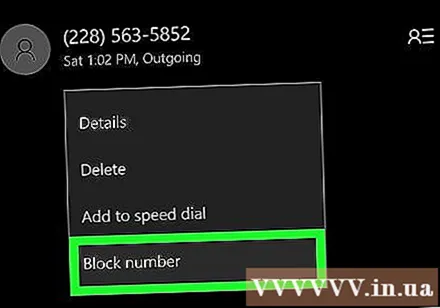
- Du kan se en lista över blockerade samtal genom att trycka på knappen "..." i telefonappen och välja "blockerade samtal".
Kontrollera med din operatör för fler blockeringsverktyg. Din mobilnätleverantör har mer detaljerade blockeringsalternativ än vad du har på din telefon. Ring kundtjänstväxeln och fråga om tillgängliga blockeringsalternativ för din plan. annons
Metod 5 av 6: fast telefonlinje
Kontakta operatören. Samtalsspärrar för den fasta linjen är en funktion på operatörssidan. För att aktivera den här funktionen måste du kontakta din teleoperatör och fråga om de alternativ som är tillgängliga för dig.
Om du är i USA kan du överväga tjänsten Anonym samtalavvisning. Med den här funktionen kan du avvisa privata och blockerade samtal. Du kan eller inte kan betala en avgift, beroende på operatör.
Lägg till telefonnummer i blocklistan. De flesta transportföretag tillåter oss att blockera specifika nummer om du störs av någon. Denna process beror på din operatör.
- Till exempel, med AT&T mobiloperatör eller Verizon fasta tjänster i USA kan du ringa * 60 och följa instruktionerna i telefonen för att lägga till ett nummer i din blocklista.
Om du befinner dig i USA, överväg funktionen Prioritering. Med den här funktionen kan du ändra telefonens ringsignal för vissa telefonnummer för att avgöra om du vill lyssna eller inte. annons
Metod 6 av 6: "Ring inte" -registret (om du är bosatt i USA)
- Lägg till ditt telefonnummer till regionens registreringsnummer. När du lägger till telefonnummer i listan kan telefonsäljare inte ringa dig. Du kan fortfarande ta emot samtal från myndigheter och legitima kommersiella samtal. annons



